- Hur man åtgärdar integritetsfel i rost
- 1. Verifiera spelfiler
- 2. Ge administratörsbehörighet
- 3. Slå på strömmen till din router
- 4. Ställ in DNS-inställningar till standard
- 5. Installera EasyAntiCheat-certifikat
- 6. Installera om spelet
- Hur fixar jag rostintegritetsfel i Windows 10?
- Hur verifierar man rustspelsfiler på Steam?
- Hur fixar jag rostspel som kraschar på Windows 10?
- Hur fixar jag roststartsfel även om det öppnas?
- Hur uppdaterar man rustspel?
- Hur verifierar man integriteten av spelfiler i rost?
- Hur reparerar man rustspelsfiler på Steam?
- Varför kraschar mitt spel hela tiden vid start av Windows 10?
- Hur fixar man att steam fortsätter att krascha och krascha?
- Hur fixar jag rostkrasch på Windows 10?
- Hur fixar jag en misslyckad rostanslutning?
- Hur uppdaterar man rost på Steam?
- Hur kontrollerar jag om rost är säkert på Steam?
- Hur fixar man att steam vägrar att uppdatera spel?
Rust är ett av de äldre och populära multiplayer-bara överlevnadsspelen i öppen värld som har utvecklats av Facepunch Studios och lanserats långt tillbaka 2013. Det var initialt i tidig åtkomstläge och för närvarande ett av de högst rankade PC-spelen på Steam med positiva recensioner på grund av sin verkliga spelupplevelse. Om du nu upplever integritetsfelet i Rust, kan du följa den här felsökningsguiden för att fixa det.
Rust syftar bara till att stöta på olika överlevnadskamper som hunger, törst, kyla, skydd, skydda dig från andra, använda eld för att hålla dig varm, döda djur och mer. Men många spelare påverkas av detta ”Kopplad från: Integritetsfel: Okänd filversion: Bundles\shared\prefabs.bundle” felmeddelande när du ansluter till spelservern. Samtidigt får de flesta av dem också ”Okänt EAC-fel”.
Hur man åtgärdar integritetsfel i rost
Tja, för att vara mycket exakt, det speciella felet ”Disconnected: EAC: EAC Disconnected” stör mestadels Rust-spelarna överhuvudtaget. ‘EAC’ står för ‘EasyAntiCheat’ som är en säkerhetstjänst för att skydda spelet och andra äkta spelare från fuskare och hackare. Denna typ av fel uppstår främst när EAC-klienten inte lyckas upprätta en giltig anslutning till spelservrarna och felet dyker upp varje gång.
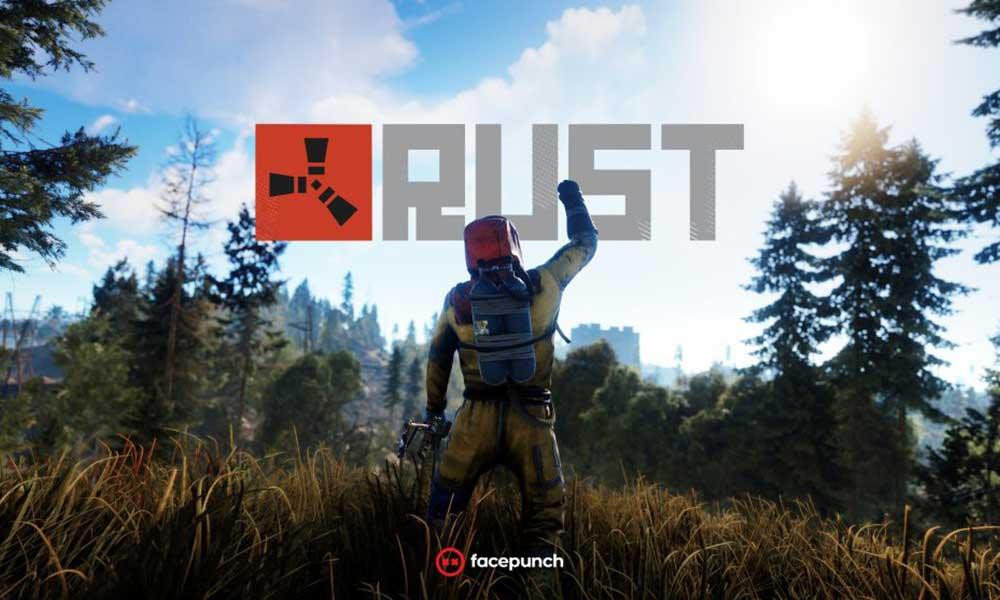
När man kommer till de möjliga orsakerna bakom ett sådant problem, verkar det som om saknade eller skadade spelfiler på din dator också kan utlösa EAC-felet frånkopplat. Att köra spelets körbara eller klientkörbara utan administratörsbehörighet kan också utlösa integritetsfelet. Dessutom kan problem med internetanslutningen eller till och med problem med det installerade EAC-certifikatet vara en annan orsak.
1. Verifiera spelfiler
Rust PC-spelare på Steam kan följa stegen nedan för att enkelt verifiera och reparera de saknade eller skadade spelfilerna eftersom i vissa fall kan vissa av de interna spelfilerna påverkas av flera skäl. Det rekommenderas alltid att reparera dina spelfiler från Steam-klienten för att krysskontrollera att ingenting skapar problem med spelfilerna. Att göra så:
Annonser
- Öppna Ånga klient > Se till att du är inloggad på ditt giltiga konto.
- Klicka på Bibliotek >Högerklicka på Rost från listan.
- Klicka på Egenskaper > Välj Lokala filer flik.
Annons
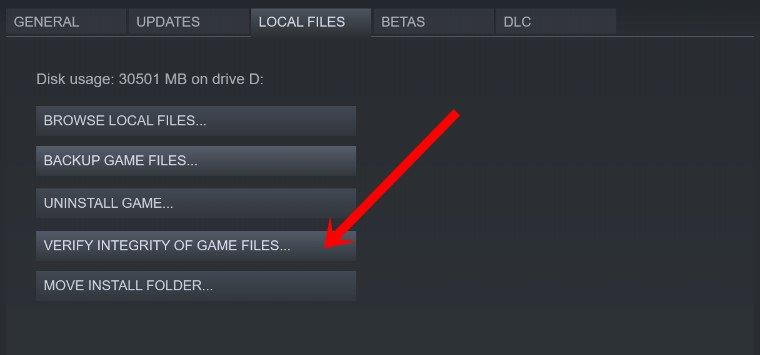
- Klicka sedan på Verifiera integriteten för spelfiler.
- Vänta tills processen är klar. När du är klar, se till att starta om datorn för att tillämpa ändringarna.
Slutligen kan du köra spelet för att kontrollera om integritetsfelet i Rust har åtgärdats eller inte.
2. Ge administratörsbehörighet
Tja, att ge administratörsbehörighet till spelets körbara eller till och med klientens körbara fil är nödvändigt för att på något sätt kunna köra spelet. Detta är ett av de vanligaste problemen för PC-användare eftersom de oftast inte kör programmet med administratörsåtkomst och det slutar med flera problem med applikationerna eller spelen.
- Högerklicka på din Steam.exe fil eller genvägsfilen på skrivbordet.
- Klicka på Egenskaper > Gå till Kompatibilitet flik.
- Bock Kör det här programmet som administratör.
- Klicka nu på Tillämpa och då OK för att spara ändringar.
- Äntligen är du bra att gå.
Återigen måste du ge administratörsåtkomst till spelfilen. Att göra det:
Annonser
- Öppna Ånga klient > Se till att du är inloggad på ditt giltiga konto.
- Klicka på Bibliotek >Högerklicka på Rost från listan.
- Klicka på Egenskaper > Välj Lokala filer flik.
- Välj Bläddra i lokala filer >Högerklicka på Rust.exe fil.
- Välj Egenskaper > Gå till Kompatibilitet flik.
- Aktivera ”Kör det här programmet som administratör” kryssruta.
- Klicka på Tillämpa och då OK för att spara ändringar.
3. Slå på strömmen till din router
Om i så fall ditt spel fortfarande står inför felet, se till att kontrollera din internetanslutning. Ibland kan en långsammare internethastighet eller instabil nätverkssignal också utlösa flera serveranslutningsrelaterade problem för online-multiplayer-videospel. Dessutom bör du prova att använda en trådbunden (ethernet) anslutning om du använder en Wi-Fi-anslutning eller vice versa för att korskontrollera problemet.
Under tiden bör du också utföra strömcykeln till din Wi-Fi-router eftersom routersystemet ibland kan lagra flera tillfälliga cachedata som stör dig mycket. Att göra detta:
- Stäng av Wi-Fi-routern > Se till att LED-indikatorerna är helt avstängda.
- Koppla nu bort strömkabeln från routern > Vänta i cirka 30 sekunder.
- Anslut sedan strömkabeln igen och slå på routern igen.
- Anslut till Wi-Fi-nätverket och kontrollera om integritetsfelet i Rust eller EAC Disconnected-felet har lösts eller inte.
4. Ställ in DNS-inställningar till standard
om du fortfarande står inför problemet, se till att aktivera UPnP-inställningarna på din routers adminpanel. Logga bara in på din routers adminpanel via en webbläsare och gå till Avancerat / Port Forwarding alternativ. Se sedan till att aktivera UPnP alternativ.
Annonser
Dessutom bör du kontrollera om du har valt DNS-adressinställningarna till dess standardläge eller inte. Att göra så:
- Klicka på Wi-Fi eller nätverksikon från Aktivitetsfältet.
- Klicka på Nätverks- och internetinställningar > Klicka på Ändra adapteralternativ.
- Högerklicka på den aktiva internetadaptern som du använder.
- Välj Egenskaper >Dubbelklicka på Internetprotokoll version 4 (TCP/IPv4).
- Se till att välja Få en IP-adress automatiskt och Få DNS-serveradress automatiskt.
- Klicka nu på OK för att spara den och starta om datorn för att tillämpa ändringarna.
- Slutligen bör du kunna lösa integritetsfelet i Rust.
Måste läsas:Så här åtgärdar du rostfel: frånkopplad eller anslutningsförsök misslyckades
5. Installera EasyAntiCheat-certifikat
Men om metoden ovan inte löser problemet, försök att installera EasyAntiCheat-certifikatet på din dator ordentligt. Chansen är stor att du får EAC-felet frånkopplad när du försöker starta Rust eftersom EAC-certifieringen inte är korrekt installerad och nekad att köras.
- Vi antar att du redan har aktiverat administratörsbehörigheten för Steam-klienten. Om inte, gör det först.
- Öppna nu Steam-klienten > Se till att du är inloggad på ditt giltiga konto.
- Klicka på Bibliotek >Högerklicka på Rost från listan.
- Klicka på Egenskaper > Välj Lokala filer flik.
- Välj Bläddra i lokala filer > Nästa, Högerklicka på Rust.exe fil.
- Välj den Öppna filplats alternativ från menyn.
- Leta upp EasyAntiCheat mapp och öppna den.
- Sök efter .cer tilläggsbaserade certifikatfiler från mappen.
- Från dessa filer finns en Certificate Import Installer (ser ut som papper med ett orange band).
- Dubbelklicka nu på den filen för att öppna Guiden Certifikatimport.
- Välj Lokal maskin från Butiksplats alternativ > Klicka på Nästa att fortsätta.
- Välj Välj automatiskt certifikatlager baserat på typen av certifikat och klicka på Nästa.
- Följ instruktionerna på skärmen steg för steg tills du ser Slutför guiden Certifikatimport meddelande.
- Slutligen, klicka på Avsluta för att slutföra processen > Starta om datorn.
Detta kan hjälpa dig att lösa integritetsfelet i Rust eller EAC Disconnected helt.
6. Installera om spelet
Men om ingen av metoderna fungerade för dig, bara avinstallera och installera om Rust-spelet på din dator för att avsluta alla möjliga problem (om några). Oroa dig inte för den sparade speldatan eftersom den kommer att förvaras säkert till Steam-servern.Så logga bara in på ditt befintliga Steam-konto och installera sedan om spelet för att få tillbaka dina spelframsteg.
- Tänk på att både Steam-klienten och Rust är helt stängda. Du kan också gå till Aktivitetshanteraren (Ctrl+Shift+Esc) för att stänga Steam & Rust från fliken Processer (om någon).
- Tryck nu Windows + I nycklar för att öppna Windows-inställningar.
- Klicka på Appar > Rulla ner till listan över installerade program och leta upp Rust.
- Enkelklick på Rost och välj Avinstallera.
- Följ instruktionerna på skärmen för att slutföra avinstallationsprocessen. Om du uppmanas av UAC, klicka på Ja för att tillåta processen.
- När spelet har tagits bort, se till att stänga alla uppgifter och starta om din PC/laptop.
- Starta sedan Steam-klienten > Sök efter Rost spel.
- Klicka på Installera för att installera om Rust-spelet på din dator igen.
- Njut av!
Det är det, killar. Vi antar att den här guiden var till hjälp för dig. För ytterligare frågor kan du kommentera nedan.
FAQ
Hur fixar jag rostintegritetsfel i Windows 10?
Klicka på Bibliotek > Högerklicka på Rust från listan. Klicka sedan på Verifiera spelfilers integritet. Vänta tills processen är klar. När du är klar, se till att starta om datorn för att tillämpa ändringarna. Slutligen kan du köra spelet för att kontrollera om integritetsfelet i Rust har åtgärdats eller inte. 2. Ge administratörsbehörighet
Hur verifierar man rustspelsfiler på Steam?
Om du också känner att det är möjligt, kolla in stegen nedan för att verifiera spelfiler. Starta Steam på datorn. Gå till Bibliotek > Högerklicka på Rust från spellistan. Klicka på Egenskaper > Gå till lokala filer. Klicka på Verifiera spelfilers integritet… Det kan ta ett tag att slutföra verifieringsprocessen.
Hur fixar jag rostspel som kraschar på Windows 10?
Klicka på Bibliotek > Högerklicka på Rust från listan. Välj Bläddra i lokala filer > Högerklicka på filen Rust.exe. Markera kryssrutan ”Kör det här programmet som administratör”. Klicka på Verkställ och sedan OK för att spara ändringarna. 3.Slå på strömmen till din router Om ditt spel fortfarande står inför felet, se till att kontrollera din internetanslutning.
Hur fixar jag roststartsfel även om det öppnas?
Ruststartfel: Hur åtgärdar man ångbelastningsfel även om det är öppet? 1 Du måste ta bort filen ”steam_api64.dll” från mappen steam/steamapps/common/rust. För de som inte kan hitta… 2 När du är klar, starta om din Steam-klient och kör Rust-spelet. Det borde fungera nu. Mer …
Hur uppdaterar man rustspel?
Gränssnittet för start av Rust-spelet visas. Här kan du se en Uppdatera-knapp i blå färg. Om ja, klicka på det och låt spelet uppdateras automatiskt. När du är klar kan du se Play-knappen i grön färg. Klicka på Spela och njut!
Hur verifierar man integriteten av spelfiler i rost?
Gå till Bibliotek > Högerklicka på Rust från spellistan. Klicka på Egenskaper > Gå till lokala filer. Klicka på Verifiera spelfilers integritet… Det kan ta ett tag att slutföra verifieringsprocessen.
Hur reparerar man rustspelsfiler på Steam?
Det rekommenderas alltid att reparera dina spelfiler från Steam-klienten för att krysskontrollera att ingenting skapar problem med spelfilerna. För att göra det: Öppna Steam-klienten > Se till att du är inloggad på ditt giltiga konto. Klicka på Bibliotek > Högerklicka på Rust från listan. Klicka sedan på Verifiera spelfilers integritet.
Varför kraschar mitt spel hela tiden vid start av Windows 10?
Vissa gånger kan Windows-systemet eller andra tjänster som körs i bakgrunden orsaka startkraschar eller fel mestadels när ett spel startas. Så det är alltid bättre och rekommenderas att starta om datorn en gång om du har fastnat någonstans eller om spelet inte öppnas eller ett fel dyker upp. Klicka på Start-menyn > Klicka på strömikonen.
Hur fixar man att steam fortsätter att krascha och krascha?
Starta om Steam Stäng Steam-klienten om den körs. Gå sedan till aktivitetsfältet och högerklicka på Steam-ikonen > Klicka på Avsluta. Starta slutligen Steam-klienten igen. 2.Starta om datorn Vissa gånger kan Windows-systemet eller andra tjänster som körs i bakgrunden orsaka startkraschar eller fel mestadels när ett spel startas.
Hur fixar jag rostkrasch på Windows 10?
Klicka på Start-menyn > Klicka på strömikonen. Där måste du välja alternativet Starta om. Klicka på den och vänta på omstartsprocessen. När din dator har slagits på igen, starta Steam och kör Rust-spelet för att leta efter problemet. Om ditt Windows-system har något fel eller cacheproblem kommer omstartsmetoden alltid till hands. 3. Ta bort DLL från Steam
Hur fixar jag en misslyckad rostanslutning?
Så här åtgärdar du rostfel: frånkopplad eller anslutningsförsök misslyckades. Först och främst, se till att ditt Rust-spel är uppdaterat till den senaste versionen och att Steam-klienten också är uppdaterad. Allt du behöver göra är att gå över till Aktivitetshanteraren och stänga alla Rust- eller Steam-processer helt.
Hur uppdaterar man rost på Steam?
När bakgrundsprocesserna har rensats, starta om Steam-startprogrammet och det kommer att uppdateras. Klicka sedan på Rust-spelet och du hittar alternativet Uppdatera (om uppdatering tillgänglig). 1.
Hur kontrollerar jag om rost är säkert på Steam?
För att göra det: Öppna Steam-klienten > Se till att du är inloggad på ditt giltiga konto. Klicka på Bibliotek > Högerklicka på Rust från listan. Klicka sedan på Verifiera spelfilers integritet. Vänta tills processen är klar.
Hur fixar man att steam vägrar att uppdatera spel?
Avsluta appen, tryck sedan på Windows-tangenten, skriv Steam och starta om den. Försök att uppdatera eller installera spelet igen, och det borde ha löst felet. Det uppdateringsrelaterade felet kan uppstå om mappen eller spelfilerna på hårddisken är skadade.
